„PowerShell“ nuotolinis valdymas leidžia vartotojams paleisti komandas šimtuose nuotolinių kompiuterių iš vieno kompiuterio. „PowerShell“ nuotolinis valdymas pagrįstas „Windows“ nuotolinio valdymo 2.0 versija (WinRM 2.0). „PowerShell“ nuotolinis valdymas neįjungtas kaip integruota „Windows“ klientų funkcija. Vietoj to, jį reikia įjungti rankiniu būdu. „ Įjungti-PSRemoting ' cmdlet kartu su ' -Jėga “ naudojamas „PowerShell“ nuotoliniam valdymui įjungti.
Šiame įraše bus atlikti veiksmai, skirti nuotolinėms komandoms paleisti „PowerShell“.
Kokie yra „PowerShell“ nuotolinių komandų vykdymo veiksmai?
„PowerShell“ nuotolinis valdymas arba „PSRemoting“ pagal numatytuosius nustatymus įgalintas „Windows“ serveriuose. Tačiau jį reikia įjungti „Windows“ klientams.
1 veiksmas: įgalinkite „PowerShell“ nuotolinį valdymą
Norėdami įjungti „PowerShell“ nuotolinį valdymą, paleiskite „ Įjungti-PSRemoting ' cmdlet kartu su ' -Jėga ' parametras:
Įjungti-PSRemoting -Jėga

2 veiksmas: patikrinkite „PowerShell Remoting“.
Patikrinkite, ar PSRemoting įjungtas, ar ne, paleisdami „ Test-WSMan “ cmdlet:
Test-WSMan
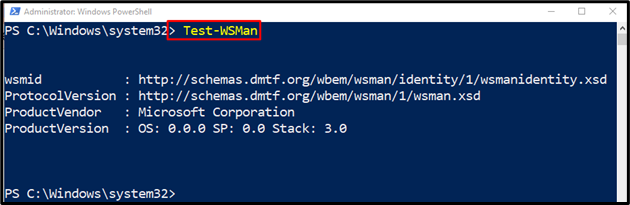
3 veiksmas: pradėkite nuotolinę sesiją
Tada naudokite toliau pateiktą komandą, kad pradėtumėte „PowerShell“ seansą:
Enter-PSSession - Kompiuterio pavadinimas DomainPC - Pažymėjimas Vartotojas
Aukščiau nurodytoje komandoje:
- Pirmiausia paminėkite „ Enter-PSSession “ cmdlet.
- Tada nurodykite „ - Kompiuterio pavadinimas “ parametrą ir priskirkite kompiuterio arba pagrindinio kompiuterio pavadinimą.
- Po to parašykite „ - Pažymėjimas “ parametrą ir perduokite jį vartotojo vardui:
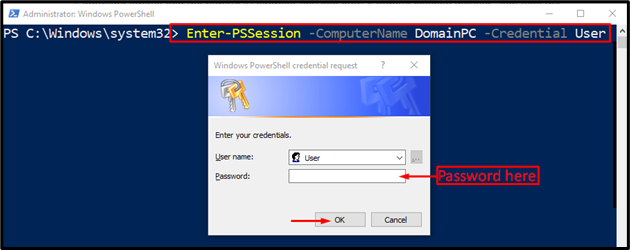
Dabar įveskite slaptažodį ir paspauskite „ Gerai “ mygtuką, kad pradėtumėte nuotolinę sesiją.
Galima pastebėti, kad „PowerShell“ nuotolinė sesija įjungta:

Dabar nuotolines komandas galima vykdyti sistemoje.
4 veiksmas: vykdykite nuotolines komandas
Įjungus „PowerShell“ seansą, nuotolines komandas galima lengvai vykdyti. Pavyzdžiui, paleiskite nurodytą komandą:
Invoke-Command
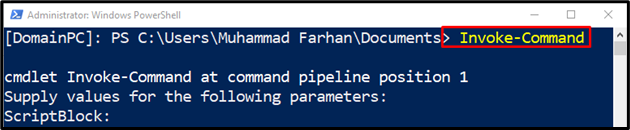
Aukščiau įvykdytoje komandoje pateikiama reikiama informacija norint paleisti „PowerShell“ nuotolines komandas. Taip pat gali būti vykdomos nuotolinės komandos su konkrečiais apibrėžtais parametrais.
5 veiksmas: išeikite iš „PowerShell“ nuotolinės sesijos
Norėdami išeiti iš nuotolinio „PowerShell“ seanso, tiesiog vykdykite pateiktą komandą:
Exit-PSSession

Viskas! Viskas buvo apie nuotolinių komandų vykdymą „PowerShell“.
Išvada
Nuotolinės „PowerShell“ komandos gali būti vykdomos įjungus „PowerShell“ nuotolinį valdymą. Norėdami įjungti „PowerShell“ nuotolinį valdymą, tiesiog paleiskite cmdlet „ Įjungti-PSRemoting “. Po to paleiskite „PowerShell“ nuotolinę sesiją vykdydami „ Enter-PSSession ” cmdlet pagal konkrečius parametrus. Šiame vadove išsamiai aprašyti nuotolinių komandų vykdymo PowerShell žingsniai.